- Osa 1. Miksi AirPodini eivät muodosta yhteyttä iPhoneeni
- Osa 2. Kuinka korjata AirPods, jotka eivät yhdistä iPhoneen uudelleenkäynnistyksen kautta
- Osa 3. Kuinka korjata AirPodit, jotka eivät yhdistä iPhoneen FoneLabin iOS-järjestelmän palautuksen avulla
- Osa 4. Kuinka korjata AirPodit, jotka eivät yhdistä iPhoneen ohjelmistopäivityksen kautta
- Osa 5. Usein kysytyt kysymykset siitä, että AirPods ei yhdistä iPhoneen
Korjaa AirPod, joka ei yhdistä iPhoneen merkittävillä menetelmillä
 Käyttäjän Lisa Ou / 04 2024:09
Käyttäjän Lisa Ou / 04 2024:09 Hyvää päivää! Voisiko joku luetella menetelmiä, joilla iPhone ei tunnista AirPodeja? Perheeni on matkalla, ja odotan matkan kestävän tunteja. Valmistelen siis iPhonea ja AirPodejani kuuntelemaan musiikkia pitkän matkan aikana. Huomasin kuitenkin, etteivät ne saa yhteyttä kunnolla. En ymmärrä ongelmaa, joten toivon, että joku voi auttaa minua. Kiitos.
Jos pidät musiikin kuuntelusta, elokuvien katselusta jne., ei ole ihme, että omistat AirPodit iPhonellesi. Se on käyttäjien tapa kuulla kappaleet, videot jne. laitteissaan selkeämmin. Tämän lisäksi AirPodeja käytetään myös silloin, kun haluat kuunnella mitä tahansa yksin häiritsemättä muita iPhonen äänillä. On kuitenkin väistämätöntä kohdata toisinaan ongelmia.
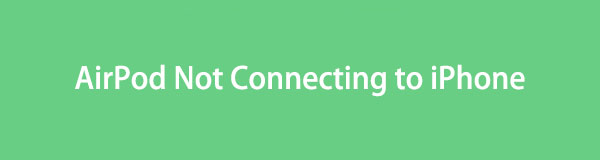
Monet AirPod-käyttäjät ovat jo valittaneet siitä, että heidän laitteet eivät pysty muodostamaan yhteyttä. Jos olet heidän joukossaan, se on täysin kunnossa, sillä ratkaisut odottavat sinua tämän artikkelin seuraavissa osissa. Kun selaat alla olevia tietoja, monet tekniikat paljastuvat, ja sinun tarvitsee vain suorittaa sopiva prosessi korjataksesi AirPod-ongelmasi.

Opasluettelo
- Osa 1. Miksi AirPodini eivät muodosta yhteyttä iPhoneeni
- Osa 2. Kuinka korjata AirPods, jotka eivät yhdistä iPhoneen uudelleenkäynnistyksen kautta
- Osa 3. Kuinka korjata AirPodit, jotka eivät yhdistä iPhoneen FoneLabin iOS-järjestelmän palautuksen avulla
- Osa 4. Kuinka korjata AirPodit, jotka eivät yhdistä iPhoneen ohjelmistopäivityksen kautta
- Osa 5. Usein kysytyt kysymykset siitä, että AirPods ei yhdistä iPhoneen
FoneLabin avulla voit korjata iPhonen / iPadin / iPodin DFU-tilasta, palautustilasta, Apple-logosta, kuulokemikrofonista jne. Normaaliin tilaan ilman tietojen häviämistä.
- Korjaa käytöstä poistetut iOS-järjestelmäongelmat.
- Pura dataa käytöstä poistetuista iOS-laitteista ilman tietojen menetystä.
- Se on turvallinen ja helppokäyttöinen.
Osa 1. Miksi AirPodini eivät muodosta yhteyttä iPhoneeni
Voimme tarkastella useita tekijöitä, jotka saattavat aiheuttaa sen, että AirPods ei muodosta yhteyttä iPhoneen. Ensimmäinen on Bluetooth-ominaisuus. Ehkä se ei ole käytössä, joten laitteesi ei voi tunnistaa tai yhdistää automaattisesti AirPodejasi. Se on loppujen lopuksi ensisijainen yhteys laitteiden välillä. Siksi se on ensin tarkistettava varmistaaksesi, että ominaisuus on käytössä.
Käynnissä olemisesta, tarkista AirPodista, onko se edelleen aktiivinen. Sen akku on saattanut tyhjentyä, jolloin se sammui. Joten nyt iPhonesi ei tunnista sitä oikein. Jos näin on, yritä ladata AirPods ennen kuin jatkat alla oleviin korjausmenetelmiin.
Osa 2. Kuinka korjata AirPods, jotka eivät yhdistä iPhoneen uudelleenkäynnistyksen kautta
Kun siirrymme oikeisiin korjausmenetelmiin, huomaa, että iPhonen uudelleenkäynnistys on yksi ensimmäisistä tekniikoista, jotka on suoritettava, kun kohtaat laiteongelmia. Kun iPhonessasi ilmenee viiveitä, häiriöitä, bugeja, jumiutumia jne., sen uudelleenkäynnistyksen on oltava ensimmäinen toimenpide, jonka teet aina korjataksesi ongelma. Hyvä uutinen on, että se voidaan tehdä myös AirPod-ongelmien osalta. Joko käynnistät AirPodin, iPhonen tai molemmat uudelleen, mutta siitä huolimatta ohjeet kaikille ovat saatavilla vaiheissa.
Noudata alla olevaa mukavaa prosessia korjataksesi iPhone, joka ei havaitse AirPodeja uudelleenkäynnistyksen kautta:
Käynnistä iPhone uudelleen: Laitteissa, joissa ei ole Koti-painiketta, paina virtapainiketta ja yhtä äänenvoimakkuusnäppäimistä sekunnin ajan, kunnes Virta pois -liukusäädin tulee näkyviin. Paina tällä välin vain virtanäppäintä pitkään, jos iPhonessasi on Koti-painike. Vedä tämän jälkeen näytön liukusäädintä oikealle sammuttaaksesi laitteen. Muutama sekunti myöhemmin paina virtapainiketta pitkään käynnistääksesi uudelleen.

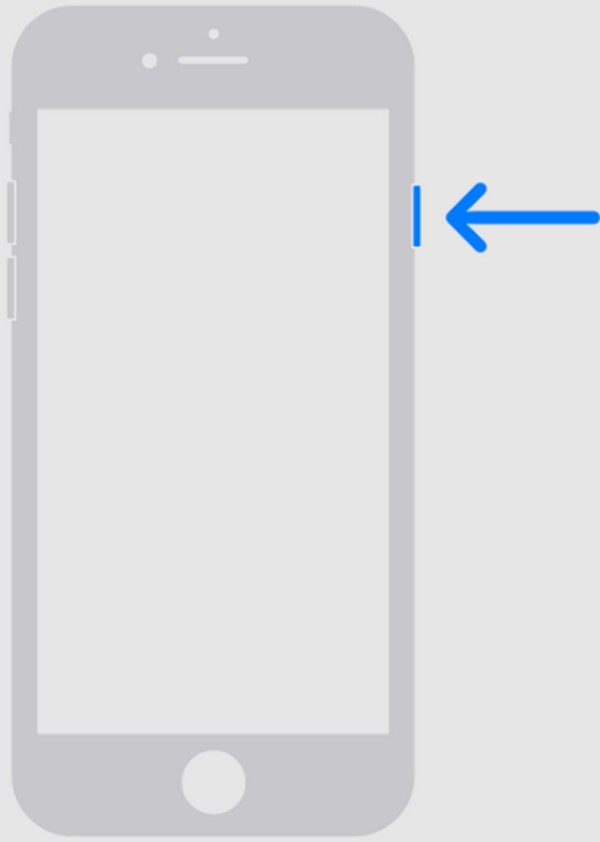
Käynnistä AirPods uudelleen: Palauta AirPods koteloonsa ja sulje se. Mutta ennen kuin avaat sen uudelleen, sinun on odotettava vähintään 30 sekuntia varmistaaksesi, että se sammuu kunnolla. Kun olet avannut, paina takana olevaa asetuspainiketta pitkään noin 15 sekunnin ajan, kunnes valo vilkkuu valkoisena.
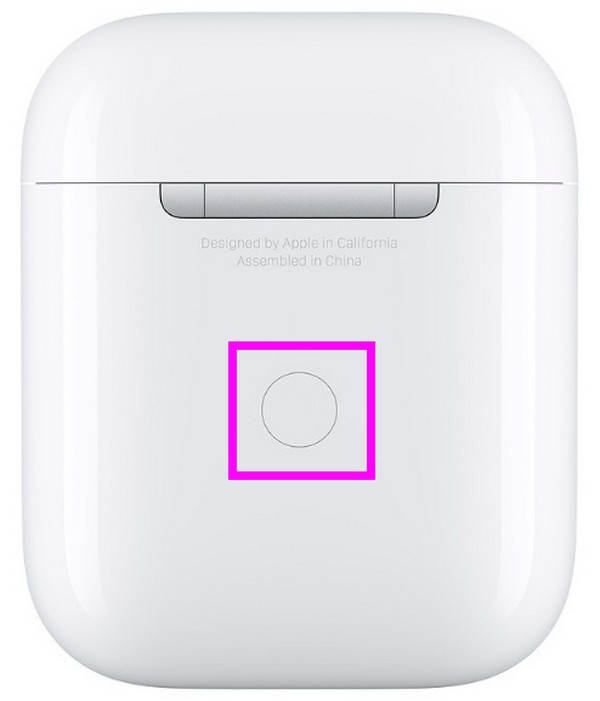
Osa 3. Kuinka korjata AirPodit, jotka eivät yhdistä iPhoneen FoneLabin iOS-järjestelmän palautuksen avulla
Ammattimainen työkalu tietokoneeseen, FoneLab iOS -järjestelmän palautus, on oikea ratkaisu, jos yhteysongelman syy liittyy järjestelmäongelmiin. Tämä työkalu auttaa sinua hankkimaan oikean laiteohjelmistopaketin, jota käytetään iPhonen tai AirPods-laitteen ongelman korjaamiseen. Mutta ennen kuin epäröit asentaa sitä, tiedä, että vaikka sen ammatilliset kyvyt saattavat tuntua monimutkaisilta, sen käyttöliittymä on silti mukava navigoida puhtaan käyttöliittymän ansiosta.
Tämän lisäksi FoneLab iOS System Recovery toimii myös muiden laiteongelmien, kuten tyhjentyneen akun, iPhone, joka käynnistyy uudelleen, ei voi päivittää, odottaa aktivointia, on jumissa päivitysten tarkistamisessa jne. Tästä syystä se ei ole edullista vain tällä hetkellä vaan myös tulevaisuudessa, kun kohtaat enemmän järjestelmäongelmia iPhonessasi. Lisäksi tätä järjestelmän palautustyökalua voidaan käyttää myös iPadOS:ssä ja muissa iOS-laitemalleissa.
FoneLabin avulla voit korjata iPhonen / iPadin / iPodin DFU-tilasta, palautustilasta, Apple-logosta, kuulokemikrofonista jne. Normaaliin tilaan ilman tietojen häviämistä.
- Korjaa käytöstä poistetut iOS-järjestelmäongelmat.
- Pura dataa käytöstä poistetuista iOS-laitteista ilman tietojen menetystä.
- Se on turvallinen ja helppokäyttöinen.
Käytä alla olevia asianmukaisia ohjeita mallina korjataksesi AirPod-laitteet, jotka eivät ole yhteydessä iPhoneen FoneLab iOS -järjestelmän palautus:
Vaihe 1FoneLab iOS System Recovery -asennusohjelman voi ladata työkalun viralliselta verkkosivulta. Klikkaus Ilmainen lataus vasemmalla alueella, ja ohjelmatiedosto tallennetaan Lataukset-kansioon. Näin ollen käytä sitä ja asenna ohjelma, mikä tapahtuu noin minuutissa. Kun olet valmis, käynnistä se työpöydälläsi.
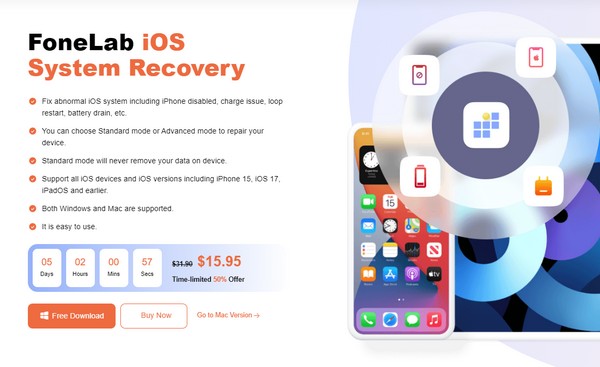
Vaihe 2Poimia iOS-järjestelmän palauttaminen kun työkalun käyttöliittymä on paljastettu näytölle. Napsauta sitten Aloita seuraavassa käyttöliittymässä esitelläksesi korjaustyypit. Vakio- ja lisäasetukset ovat saatavilla, joten valitse niiden kuvausten perusteella ja varmista, että valitset haluamasi tyypin. Valitse sen jälkeen Vahvistaa.
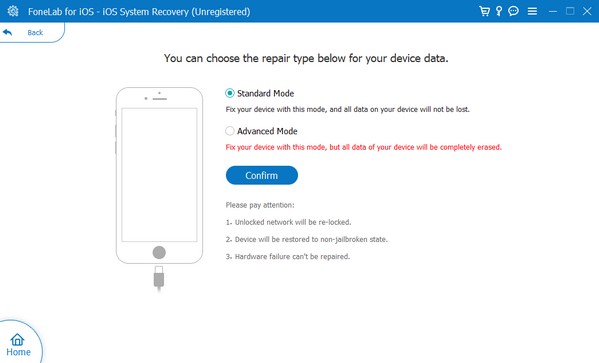
Vaihe 3Yhdistä iPhonesi ja tietokoneesi salamakaapelilla, jotta ohjelma havaitsee laitteesi. Siirry seuraavaksi palautustilaan seuraavan näytön ohjeiden mukaisesti. Se ohjaa sinut tallentamaan laiteohjelmistopaketin, joka korjaa iPhonesi tai AirPodisi, joka ei saa yhteyttä.
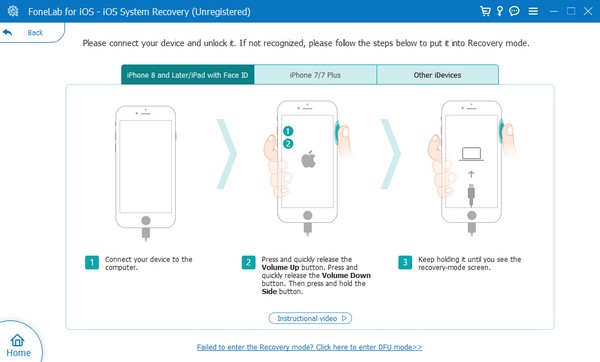
Osa 4. Kuinka korjata AirPodit, jotka eivät yhdistä iPhoneen ohjelmistopäivityksen kautta
Samaan aikaan iPhone-käyttöjärjestelmän päivittäminen on toinen toimenpide ongelman korjaamiseksi. Jos et ole tietoinen, vanhentunut järjestelmä aiheuttaa ongelmia myös iPhoneissa tai muissa matkapuhelimissa. Tämä johtuu siitä, että laitteet, sovellukset ja ominaisuudet, jotka asennat tai yhdistät laitteeseen, päivittyvät jatkuvasti. Näin ollen iPhonellasi on todennäköisesti vaikeuksia käsitellä niitä, jos et päivitä sen ohjelmistoa, mikä aiheuttaa ongelmia, kuten AirPod-laitteiden yhdistämisen epäonnistumisen.
Peilaa alla olevat oikeat ohjeet korjataksesi AirPodit, jotka eivät muodosta pariliitosta iPhonen kanssa iOS-päivitys:
Vaihe 1On Asetukset sovellus, siirry kohtaan general jaksoon asti ohjelmistopäivitys vaihtoehto toteutuu. Napauta sitten sitä nähdäksesi, onko saatavilla päivityksiä.
Vaihe 2Jos on, lyö Lataa ja asenna päivittääksesi iPhonesi uusimpaan iOS-versioon. Kun olet päivittänyt, yritä yhdistää AirPods uudelleen laitteeseesi ja katso, toimiiko se.
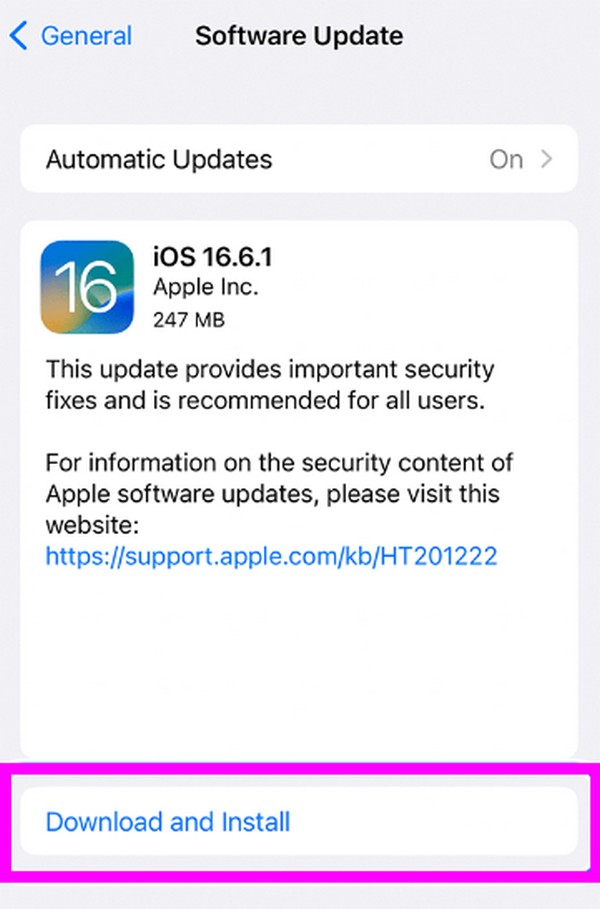
FoneLabin avulla voit korjata iPhonen / iPadin / iPodin DFU-tilasta, palautustilasta, Apple-logosta, kuulokemikrofonista jne. Normaaliin tilaan ilman tietojen häviämistä.
- Korjaa käytöstä poistetut iOS-järjestelmäongelmat.
- Pura dataa käytöstä poistetuista iOS-laitteista ilman tietojen menetystä.
- Se on turvallinen ja helppokäyttöinen.
Osa 5. Usein kysytyt kysymykset siitä, että AirPods ei yhdistä iPhoneen
Kuinka laitan AirPodit pariliitostilaan?
Avaa AirPods-kotelon kansi ja napauta pitkään asetuspainiketta. Kun tilavalo on valkoinen, tarkista Läheiset laitteet -luettelo iPhonessasi, jotta näet, tunnistaako laite onnistuneesti AirPodit.
Miksi AirPodini eivät muodosta yhteyttä automaattisesti iPhoneen?
Jos AirPodit ovat jo muodostaneet yhteyden iPhoneen aiemmin, ne muodostavat yhteyden automaattisesti, kun seuraavan kerran käytät niitä. Mutta jos eivät, yksi tärkeimmistä syistä on se, että se on yhdistetty toiseen laitteeseen, kuten kotitaloudesi iPhoneen tai jos sinulla on iPad.
iPhonessasi tai muissa laitteissasi saattaa esiintyä erilaisia tämänkaltaisia ongelmia, mutta ei hätää. Selaa vain FoneLab iOS -järjestelmän palautus sivusto ratkaisuille ja ohjeille.
FoneLabin avulla voit korjata iPhonen / iPadin / iPodin DFU-tilasta, palautustilasta, Apple-logosta, kuulokemikrofonista jne. Normaaliin tilaan ilman tietojen häviämistä.
- Korjaa käytöstä poistetut iOS-järjestelmäongelmat.
- Pura dataa käytöstä poistetuista iOS-laitteista ilman tietojen menetystä.
- Se on turvallinen ja helppokäyttöinen.
